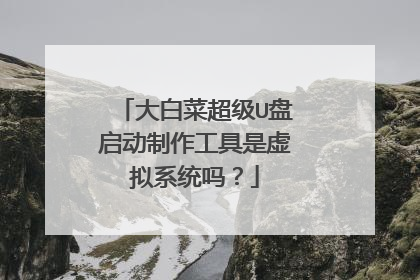VMware虚拟机 U盘PE下如何安装 安装版系统?
安装的操作方法和步骤如下:1、首先,单击新创建的虚拟机以打开“编辑虚拟机设置”选项,如下图所示。2、其次,完成上述步骤后,依次单击“硬件”-->“使用ISO映像文件”-->“浏览”,如下图所示。3、接着,完成上述步骤后,在这里选择安装ubuntu系统,点击加载ubunutu系统,如下图所示。4、然后,完成上述步骤后,单击以切换到“选项”,单击“高级”,在右侧将固件类型设置为“BIOS”选项,然后按Enter键确认,如下图所示。5、随后,完成上述步骤后,单击该虚拟机以开始安装系统,如下图所示。6、接着,完成上述步骤后,进入ubunut安装界面,单击以选择语言为简体中文,然后单击“Install Ubuntu”选项,如下图所示。7、然后,完成上述步骤后,将变灰并进入安装界面。 选择第一项以清理整个磁盘并安装Ubunut。 单击“现在安装”按钮以开始安装,如下图所示。8、随后,完成上述步骤后,等待片刻,安装完成,如下图所示。9、最后,完成上述步骤后,将自动重新启动并进入系统,如下图所示。这样,问题就解决了。
1、运行VMware Workstation 12虚拟机,点击“创建新的虚拟机”;2、打开新建虚拟机向导,选择“典型(推荐)”,下一步;3、选择“稍后安装操作系统”,下一步;4、客户端系统选择Microsoft Windows,版本选择Windows7,如果64位则选择windows7 x64;5、命名虚拟机,选择保存位置,下一步,其他保持默认设置即可,最后点击完成;6、关闭虚拟机,插入U盘启动盘,再打开虚拟机,选择刚创建的虚拟机windows7,点击“编辑虚拟机设置”,点击“添加”;7、硬件类型选择“硬盘”,磁盘类型保持“推荐”选项,选择“使用物理硬盘”;8、点击“设备”下拉框,选择PhysicalDrive1,下一步,如果没有PhysicalDrive1则重启虚拟机;9、设置完成后,右键windows7,选择“电源”—“打开电源进入固件”;10、进入BIOS,按→键转到Boot,选择Hard Drive,使用shift和+号移动到第一位,展开Hard Drive,把Hard Drive(0:1)移动到第一位,按F10保存重启;11、重启之后即可进入到U教授U盘启动盘主界面,选择【02】回车进入pe系统;12、进入PE系统之后,双击打开【DiskGenius分区工具】,右键硬盘【快速分区】,自行设置分区大小,执行分区;13、完成分区之后,双击打开【U教授pe一键装机】,选择系统安装位置比如C盘,确定,开始安装系统,重启两次之后就可以完成安装了;
操作的方法如下:1、打开VMware Workstation虚拟机软件。2、选择 文件->新建虚拟机。希望使用什么样的配置:选择典型推荐 单击下一步。3、选择 稍后安装操作系统(创建的虚拟机讲包含一个空磁盘),单击下一步。4、选择要安装的windows系统版本,单击下一步。5、设置要创建虚拟机的名称和保存的路径,单击下一步。6、设置为虚拟机分配的硬盘大小,然后单击下一步。7、这里可以设置为虚拟机分配的硬件资源,直接单击完成也可以。8、单击编辑虚拟机设置。9、插入U盘pe系统,按照图片指示去操作。10、启动客户机进入BIOS设置 单击虚拟机菜单->电源- >进入bios模式。11、在PE系统中安装操作系统。12、完毕。
按照下面方法操作: 第一,制作启动u盘。以大白菜U盘系统为例说明。还有深度U盘系统等等。在别的电脑下载安装大白菜u盘系统,然后把u盘插入电脑,按照提示,选择插入的U盘,确定,开始制作,完成后,取下u盘。第二,下载系统安装包。网页搜索下载深度ghost win7或者xp系统(下载后文件就是ISO文件)等等到d或者e盘。使用迅雷下载,速度快。下载后,右击,解压缩,复制解压出来的gho文件和硬盘安装器,到u盘。最好修改名称,比如winxp,win7,这样使用的时候好找。第三,安装恢复系统。把u盘插入到要安装系统的电脑,开机,一直不停的按f12,然后择u盘驱动。启动后正常后,运行U盘中的硬盘安装器,自动识别备份gho文件,选择恢复,就可以了。第四,备份系统。下次系统出问题,直接恢复就可以。系统恢复以后,启动正常,建议安装360安全卫士等等安全及软件安装辅助软件,安装一键ghost,运行一键备份。第五、硬盘分区。一般情况下,硬盘存储的文件比较多,不建议分区。如果要分区。打开启动后界面上的分区大师。1、分别右击原来的区,删除,保存。2、右击硬盘,选择分区,第一个建立的是C盘,一般100G就够了。其它的依次20%,30%,50%,分别安装程序;存放个人文件、照片等等;存放比较大的文件如视频等。 有问题或者系统无法启动,在开机时选择ghost,一键恢复就可以恢复到备份时的样子。还可以下载其它ghost系统,过程方法一样。
VM虚拟机.既然是安装版.不用PE也可以.把它加载为虚拟光盘.启动出现CD.字符后马上按回车.就听到光盘在努力的工作.飞速的旋转.稍等一会.加载完了.就出现安装界面了
1、运行VMware Workstation 12虚拟机,点击“创建新的虚拟机”;2、打开新建虚拟机向导,选择“典型(推荐)”,下一步;3、选择“稍后安装操作系统”,下一步;4、客户端系统选择Microsoft Windows,版本选择Windows7,如果64位则选择windows7 x64;5、命名虚拟机,选择保存位置,下一步,其他保持默认设置即可,最后点击完成;6、关闭虚拟机,插入U盘启动盘,再打开虚拟机,选择刚创建的虚拟机windows7,点击“编辑虚拟机设置”,点击“添加”;7、硬件类型选择“硬盘”,磁盘类型保持“推荐”选项,选择“使用物理硬盘”;8、点击“设备”下拉框,选择PhysicalDrive1,下一步,如果没有PhysicalDrive1则重启虚拟机;9、设置完成后,右键windows7,选择“电源”—“打开电源进入固件”;10、进入BIOS,按→键转到Boot,选择Hard Drive,使用shift和+号移动到第一位,展开Hard Drive,把Hard Drive(0:1)移动到第一位,按F10保存重启;11、重启之后即可进入到U教授U盘启动盘主界面,选择【02】回车进入pe系统;12、进入PE系统之后,双击打开【DiskGenius分区工具】,右键硬盘【快速分区】,自行设置分区大小,执行分区;13、完成分区之后,双击打开【U教授pe一键装机】,选择系统安装位置比如C盘,确定,开始安装系统,重启两次之后就可以完成安装了;
操作的方法如下:1、打开VMware Workstation虚拟机软件。2、选择 文件->新建虚拟机。希望使用什么样的配置:选择典型推荐 单击下一步。3、选择 稍后安装操作系统(创建的虚拟机讲包含一个空磁盘),单击下一步。4、选择要安装的windows系统版本,单击下一步。5、设置要创建虚拟机的名称和保存的路径,单击下一步。6、设置为虚拟机分配的硬盘大小,然后单击下一步。7、这里可以设置为虚拟机分配的硬件资源,直接单击完成也可以。8、单击编辑虚拟机设置。9、插入U盘pe系统,按照图片指示去操作。10、启动客户机进入BIOS设置 单击虚拟机菜单->电源- >进入bios模式。11、在PE系统中安装操作系统。12、完毕。
按照下面方法操作: 第一,制作启动u盘。以大白菜U盘系统为例说明。还有深度U盘系统等等。在别的电脑下载安装大白菜u盘系统,然后把u盘插入电脑,按照提示,选择插入的U盘,确定,开始制作,完成后,取下u盘。第二,下载系统安装包。网页搜索下载深度ghost win7或者xp系统(下载后文件就是ISO文件)等等到d或者e盘。使用迅雷下载,速度快。下载后,右击,解压缩,复制解压出来的gho文件和硬盘安装器,到u盘。最好修改名称,比如winxp,win7,这样使用的时候好找。第三,安装恢复系统。把u盘插入到要安装系统的电脑,开机,一直不停的按f12,然后择u盘驱动。启动后正常后,运行U盘中的硬盘安装器,自动识别备份gho文件,选择恢复,就可以了。第四,备份系统。下次系统出问题,直接恢复就可以。系统恢复以后,启动正常,建议安装360安全卫士等等安全及软件安装辅助软件,安装一键ghost,运行一键备份。第五、硬盘分区。一般情况下,硬盘存储的文件比较多,不建议分区。如果要分区。打开启动后界面上的分区大师。1、分别右击原来的区,删除,保存。2、右击硬盘,选择分区,第一个建立的是C盘,一般100G就够了。其它的依次20%,30%,50%,分别安装程序;存放个人文件、照片等等;存放比较大的文件如视频等。 有问题或者系统无法启动,在开机时选择ghost,一键恢复就可以恢复到备份时的样子。还可以下载其它ghost系统,过程方法一样。
VM虚拟机.既然是安装版.不用PE也可以.把它加载为虚拟光盘.启动出现CD.字符后马上按回车.就听到光盘在努力的工作.飞速的旋转.稍等一会.加载完了.就出现安装界面了

vbox 大白菜pe怎么装系统
一:vbox下载安装:推荐到Vbox官方网站去下载安装vbox就像安装软件一样。二:创建虚拟机安装Windows8:注意请先下载好Windows8的iso文件。点击前往。创建虚拟机请按照下面的流程走。1.打开安装好的vbox,点右上角的新建,看到“欢迎向导”然后点下一步。2.名称填写“WIN8”,操作系统和版本会自动更改。3.接下来内存默认512M,不用修改,下一步。(我电脑内存为1G,所以改为512)4.虚拟硬盘给Start-upDisct打钩!“创建新的虚拟硬盘”点下一步。5.默认第一个VDI,不用修改,点下一步。6.默认Dynamicaallocated,点下一步。7.默认20G的虚拟硬盘不用修改(这里默认的是20G,我修改为10G,也足够用了,咱的硬盘小了点,呵呵),点下一步。8.创建完毕,点created!下个页面,继续点created!创建虚拟机完成!(我的处理器是AMD5200+,所以修改CPU数量为2,这里可以不做修改。)这里注意:我个人认为旗舰版引导有问题,所以换了另一张盘WIN7的PE引导。WIN7盘放第一做引导用,999宝藏的WIN8放第二。(PE用的是深度WIN7引导,选择引导盘,属性选择“第一IDE控制器主通道“1:点击VBOX开始,进PE系统,运行DISKgenius分区工具,选择快速分区,自定义2个分区,第一分区8G,第二分区2G(我的虚拟硬盘设置是10G)点确定。分区完毕,关闭分区工具。2(分区完毕后,PE系统的一键GHOST会不好用,需要手动找GHOST11文件)找到GHOST文件,进行GHOST。GHOST完毕后,点RestartComputer.重启。。3:选择从硬盘启动,进行WIN8安装。4:选择中文,点NEXT,继续点NEXT,修改你的计算机名,点NEXT,网络状况这里根据自己情况选择,我的是publicnetwork,输入开机用户名和密码以及密码提示,点下一步,输入序列号,吧AUTO选项去掉。点下一步,时间这里点下一步。(激活的时候我选择的是ASKMELATER,我跳过激活安装的,呵呵。)OK,安装完毕,成功进入WIN8。

虚拟机设置u盘启动
一、准备工作 1、VMware Workstation虚拟机2、U盘启动盘:制作大白菜u盘启动盘的方法3、VMware虚拟机如何设置连接U盘二、注意事项1、正确顺序是先插入U盘启动盘,再打开虚拟机,否则虚拟机无法检测到U盘;2、如果已经打开虚拟机,则需关闭,插入U盘后重新开启。三、设置方法:1、插入U盘启动盘,打开VMware,选中要设置的虚拟机,点击“编辑虚拟机设置”;2、点击”添加”,选择“硬盘”,下一步;3、磁盘类型保持默认选项,下一步;4、选择最后一个选项“使用物理磁盘”;5、点击“设备”下拉框,选择最后一个,一般是PhysicalDrive1,点击“使用整个磁盘”,0为虚拟机硬盘,1为U盘启动盘;6、指定磁盘文件保持默认,直接点击完成;7、返回主界面左侧列表,右键点击虚拟机—电源—打开电源时进入固件,即进入BIOS设置;8、切换到Boot界面,展开Hard Drive。使用”Shift和+”将Hard Drive(0:1)或IDE Hard(PS)(一般为最后一项)移动到第一位,再将Hard Drive移动到首位;9、按下F10保存修改重启虚拟机,进入到U盘启动盘界面; 10、如果不用U盘再进入BIOS修改开机启动项即可。

大白菜超级U盘启动制作工具是虚拟系统吗?
大白菜是一个u盘启动制作软件,可以把u盘制作成一个可以引导启动的微系统,其中包括了一些电脑维护工具在没有光驱的电脑中很实用,不是虚拟机。
首先,制作U盘启动是用于重装系统用的(用来安装没有光驱或者读不起光驱的电脑系统),当然也可以安装一个系统在U盘里当做一个系统来使用(在开机的时候选择U盘启动既可),不是虚拟机。其次,想制作U盘启动网上有下载工具也附带说明的,学什么还是自己去看去实践才是最快学会的,当然也是要多看看别人怎么操作。最后,虚拟机我觉得还是VM好用,当然各有所好,用着上手那就是好的。
首先,制作U盘启动是用于重装系统用的(用来安装没有光驱或者读不起光驱的电脑系统),当然也可以安装一个系统在U盘里当做一个系统来使用(在开机的时候选择U盘启动既可),不是虚拟机。其次,想制作U盘启动网上有下载工具也附带说明的,学什么还是自己去看去实践才是最快学会的,当然也是要多看看别人怎么操作。最后,虚拟机我觉得还是VM好用,当然各有所好,用着上手那就是好的。